Thao tác bôi đen, chọn dữ liệu đã là thứ mà hầu hết chúng ta đều cần phải sử dụng khi làm việc với Excel. Chúng ta thường xuyên dùng chuột để bôi đen dữ liệu. Tuy nhiên, để nhanh và chuyên nghiệp hơn, bạn có thể bôi đen hàng trong Excel bằng phím tắt.
Trong quá trình sử dụng, làm việc trên Excel, các phím tắt luôn hỗ trợ người dùng thực hiện nhanh các thao tác, giúp tiết kiệm thời gian và tăng năng suất công việc. Một trong những phím tắt hay được sử dụng đó là bôi đen hàng trong Excel.
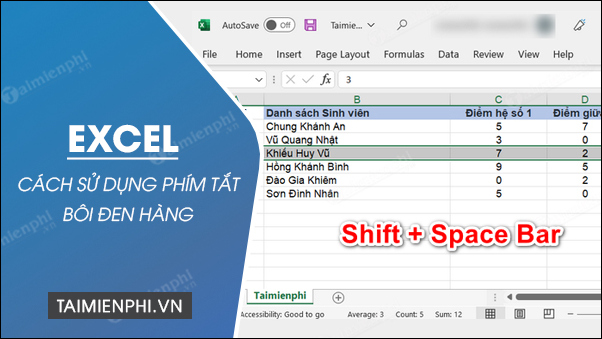
Hướng dẫn bôi đen hàng bằng phím tắt trong Excel
Cách bôi đen hàng sử dụng phím tắt trong Excel
- 1. Hướng dẫn nhanh
- Bước 1: Mở phần mềm Excel và mở file sheet của bạn.
Bước 2: Chọn 1 ô bất kỳ => Nhấn Shift + phím cách để chọn hàng chứa ô đó.
2. Hướng dẫn chi tiết
Bước 1: Mở phần mềm Excel và mở file sheet của bạn.
Bước 2: Nhấn chọn vào 1 ô tại 1 hàng bất kỳ => Nhấn tổ hợp phím Shift + phím cách để bôi đen 1 hàng dữ liệu. Bạn sẽ được kết quả như sau.
- Nếu muốn bôi đen 1 cột, bạn hãy sử dụng tổ hợp phím Ctrl + phím cách.
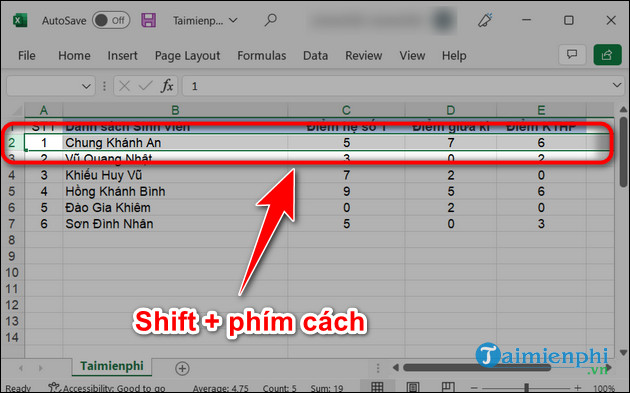
Bước 3: Để bôi đen toàn bộ hàng. Sau khi nhấn tổ hợp phím Shift + phím cách, bạn nhấn tiếp Ctrl + phím cách. Ngay lập tức tất cả hàng dữ liệu đã được bôi đen giống như khi sử dụng tổ hợp phím Ctrl + A.

Bước 4: Nếu bạn muốn bôi đen một số dòng trong cả bảng, bạn click vào dòng đầu tiên (click vào số thứ tự của dòng để chọn nguyên dòng bắt đầu), sau đó kéo chuột tới dòng với số thứ tự muốn bôi đen.

https://thuthuat.taimienphi.vn/cach-boi-den-hang-trong-excel-bang-phim-tat-70618n.aspx
Với việc sử dụng các phím tắt như vậy, bạn sẽ tiết kiệm được rất nhiều thời gian làm việc. Phong cách làm việc của bạn cũng sẽ trở nên chuyên nghiệp hơn. Bạn có thể tham khảo thêm danh sách Phím tắt trong Excel để biết thêm về cú pháp và cách dùng các phím tắt trong Excel nhé.